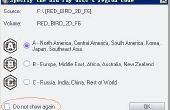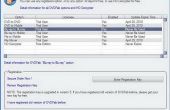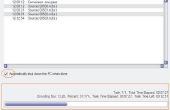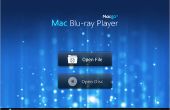Paso 3: Comprobación de los subtítulos
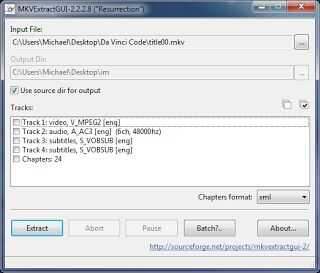
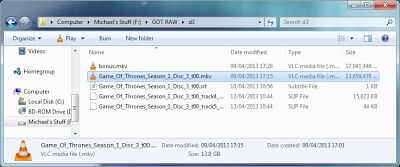
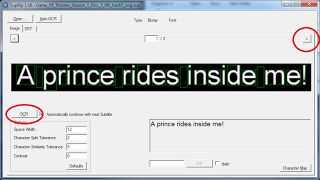
Subtítulos forzados son aquellos que aparecen incluso cuando subtítulos normalmente se desactivan y suelen contengan leyendas para traducir idiomas extranjeros hablados por los personajes en una película. Si estás seguro de que su elegido la película o programa de televisión no contiene tales leyendas puede omitir este paso, pero si no está seguro de seguir de todos modos para comprobar, de lo contrario su rip puede tener piezas grandes que no puede entender! Esta página da una idea aproximada de algunas películas que han obligado a subs, pero de ninguna manera es exhaustiva.
Terminado el MakeMKV, debe tener una carpeta con un archivo MKV en para cada título (para películas, este lo probable es sólo ser un MKV). Ejecuto el MKVExtract GUI y arrastre el archivo MKV.
Seleccionar cada canción que dice Subtitulos, asegúrese de que "usar dir fuente para salida" está marcada y luego golpeó "Extracto". (Si usted golpeó a "Inglés (sólo fuerza)" y tenía un disco Blu-ray, y hay no hay pistas de subtítulos, eso es fino - es porque hay no hay subtítulos forzados y puede omitir este paso.) Cuando se hace, entonces debe tener un .idx y un archivo .sub (sólo un .sup archivos si estás haciendo esto para un blu-ray) para cada pista de subtítulo en la misma carpeta que el archivo mkv. Examinar el tamaño de estos archivos (ignore los archivos idx para este paso). Tomar el archivo más grande, que probablemente será el completos subtítulos para la película. ¿Ahora echa un vistazo a lo otros sub / sup archivos, hay uno que es significativamente menor (menos de la mitad) de los otros? Si existe, probablemente haya encontrado su pista de subtitulo forzado y este es el que usted querrá incluir en su corte final. Si no los archivos son todo el mismo tamaño, y es probable que puede saltarse el resto de este paso y continuar.
Sin embargo, hay veces cuando los subtítulos forzados se mezclan en la misma pista como los subtítulos normales (raros, los discos sólo que he encontrado que hacer esto hasta ahora son los DVD de juego de tronos), así que si ese es el caso que usted necesitará exportar todo el archivo y sólo guardar los subs forzados en archivo srt (cubierto más adelante).
Las imágenes de la carpeta adjunta es un ejemplo típico que tiene un subtítulo forzado de pista de un episodio de juego de tronos (Blu-ray.)
Podemos ver claramente dos archivos de sup, uno alrededor de 16MB y el otro alrededor de 44KB. Está la tarde 44KB uno que es el tema obligado en este caso, utilizada cuando hablan lo Dothraki (espectadores de juego de tronos sabrá lo que quiero decir!) Este es un ejemplo particularmente extremo - la pista de subtitulo forzado sólo tiene dos líneas, por lo que en muchos casos puede ser más grande (pero en casi todos los casos, significativamente menores que la pista de subtitulo principal).
Si utiliza un Blu-ray y hacer clic en la única opción forzada, puede omitir esta comprobación - si hay un archivo sup allí entonces tienes tu pista forzada delante de usted.
Por supuesto, estoy suponiendo aquí que no desea que la pista de subtítulos completa, bien pueden hacer, por ejemplo si la película es en una lengua extranjera a lo largo - en este caso, haga lo siguiente para cada pista de subtítulos que desea en su corte final.
Usted podría dejarlo en eso, pero aquí (esta es la guía definitiva, después de todo!) nos vamos a convertir a formato SRT. SRT subtítulos utilizan texto como el formato en lugar de una imagen, que da un número de ventajas - ocupa mucho menos espacio que un sub / sup pista, puede personalizar el color / fuente / tamaño de los subtítulos trivial dentro de la aplicación que se está reproduciendo los trivial puede hacer correcciones si hay faltas de ortografía (se ha sabido para suceder!) y se mostrará sin problemas en cualquier resolución de pantalla. En el caso de DVDs especialy archivos SRT verán mucho mejores en cualquier moderno monitor o televisión, ya que están dictadas en la resolución nativa en lugar de muestra en escala, bloques 704 x 576 (nos mudamos más allá de que la resolución en los años 90!) Usted también tendrá que hacer este paso si utiliza Blu-Ray, porque el freno de mano no todavía (al menos no en el momento de la escritura, mediados de abril del de 2013) admite archivos de sup de Blu-ray directamente.
Carga Subresync si es ripeo un DVD, o el Suprip si es ripear un Blu-ray. Voy a hacer esto con el archivo sup anterior, por lo que va a utilizar Suprip. Subresync trabaja en bastante mucho la misma manera.
Haga clic en el botón OCR (en círculo) y pasar y convertir la imagen a texto, solicitándole que se atasca. Cuando lo hace, se mostrará la imagen de la letra (o signo de puntuación) se pega en la parte inferior derecha. Escriba en el cuadro, golpeó "OK" y luego seguir adelante hasta que ha decodificado el fotograma actual. Pasar el siguiente fotograma haciendo clic en la flecha derecha (un círculo), golpe "OCR" otra vez y repetir el proceso hasta que esté listo. No tarda más de unos pocos minutos para la mayoría de las películas hacer las cosas de esta manera, y los beneficios lo hacen fácilmente vale la pena en mi opinión.
Cuando hecho, pulsa la ficha "SRT", luego el botón "Guardar". Guarde el archivo SRT en algún lugar (en la imagen superior que muestra los archivos, que se puede ver saltó un poco adelante y guardados en esta carpeta.) Abra el archivo SRT en Bloc de notas si sólo desea verificar dos veces no han hecho cualquier faltas de ortografía (se puede modificar el texto cómo lo desea, simplemente no cambiar cualquiera de los tiempos.)
Repita este proceso para cada archivo MKV que tiene - en el caso de programas de televisión, esto puede ser unos pocos por disco.